Configuraciones básicas del espacio de trabajo del autocadus. Tutorial ilustrado AutoCAD Crear un nuevo PSK AutoCAD
Cambiar el comando de edición actual se realiza haciendo clic en el "espacio" o "ENTER".
Puede implementar objetos de edición de grupo. Para hacer esto, es necesario marcar "Manijas" (haga clic una vez, manteniéndose presionada "Shift") y edite de la manera habitual.
Características de los mangos:
· Al hacer clic en el mouse en las manijas de puntos finales, le permite estirar objetos.
· Al hacer clic en el mouse en las líneas MIDWEST le permite mover la línea completa.
· Cuando hace clic en las manijas superpuestas, en la unión de dos objetos, se seleccionarán ambas perillas.
· Puede seleccionar varias manijas si hace clic en tecla Shift y haga clic en los puntos correspondientes.
· Al elegir un asa activa, estirarse (estirados), mover, girar, escalar, escalar y espejo (espejo) están disponibles.
· Puede navegar cíclicamente a través de estos comandos, si presiona la tecla ENTER con un mango activo seleccionado.
· Todos los comandos para trabajar con manijas activas admiten copiando objetos seleccionados, ambos cuando ingresan directamente el comando de copia y cuando hace clic en la tecla Mayús durante la selección de puntos.
· Todos los comandos para mangos activos le permiten elegir un punto base que no sea el mango activo.
Arreglo de asas sobre primitivos.
Atención de la ubicación de los asas.
Punto en el punto.
Cortar en el medio y en los extremos del segmento.
Polylinia en los vértices de segmentos rectilíneos y redes. En los puntos finales y en medio de los segmentos de arco.
Arco en el medio y en los extremos.
Círculo en los puntos de los cuadrantes (en PSK) y en el centro.
Forma en el punto de inserto.
Tira en cuatro vértices.
Texto en el punto de inserción y el segundo nivel de alineación, si corresponde.
Determinar el atributo en el punto de inserción y el segundo nivel de alineación, si corresponde.
Atributo en el punto de inserción y el segundo nivel de alineación, si corresponde.
Figura en tres o cuatro vértices.
Tamaño en el centro de tamaño de tamaño para todos los tamaños.
Invertido o en puntos finales de líneas dimensionales y remotas y en el centro del texto.
paralelo
Esquina en los puntos finales de líneas remotas y en puntos que configuran la posición del arco dimensional, así como en el centro del texto del tamaño.
Radio o diámetro en puntos finales de línea dimensional, así como en el centro del texto del tamaño.
Ordenada en un punto de ejemplo y en un punto de señalización definido por el usuario. así como en el centro de la llamada, así como en el centro.
Para activar las manijas, se utiliza el comando DDGRIPS o el menú Herramientas (Servicio) ®Options (Opciones). Seleccione la pestaña Selección. En la ventana que se abre, un grupo de controles está ubicado debajo de las empuñaduras de nombre general (perillas).
14. Sistemas de coordenadas. Sistema mundial coordenadas. Sistema de coordenadas personalizado. Equipos de PSK.
Los valores de coordenadas, independientemente del método de entrada, siempre están asociados con algún sistema de coordenadas. El AutoCAD predeterminado utiliza el llamado Sistema de Coordinación Mundial (Sistema de Worldinate -WCS). Se determina que el eje OH se dirige de izquierda a derecha, el eje AU es de abajo hacia arriba, el eje OZ es perpendicular a la pantalla en el exterior. No se permiten cambios de MSC. Además del mundo, también hay un sistema de coordenadas (sistema de coordenadas de usuario).
Sistema de coordenadas mundiales Sistema de coordenadas personalizado
La principal diferencia entre el sistema de coordenadas mundiales del usuario es que el sistema de coordinación mundial solo puede ser uno y está arreglado. La aplicación de un sistema de coordenadas personalizada no tiene restricciones. El sistema de coordenadas de usuario se puede ubicar en cualquier punto de espacio en cualquier ángulo del mundo. Se permite determinar, guardar y restaurar un número ilimitado de sistemas de coordenadas personalizados. Es más fácil alinear el sistema de coordenadas con un objeto geométrico existente que determinar la colocación exacta del punto tridimensional.
Para cambiar la posición del PCC, se utilizan los siguientes métodos:
· Establecer un nuevo plano XY o un nuevo eje Z;
· Establecer un nuevo inicio de coordenadas;
· Combinando PSK con un objeto existente;
· Combinación de PSK con el cuerpo grandioso;
· Combinación de PSK con una dirección de vista;
· Gire el PSK alrededor de uno de sus ejes;
· Definición del plano XY PSK perpendicularmente seleccionado como una dirección del eje Z;
· Restauración de PSK previamente guardado;
· Aplicación de PSK disponible a cualquier pantalla de especies.
Colocación, rotación, movimiento y mapeo PSK se realiza por el comando UCS (PSK). Llame a PSK u opciones para su ejecución. línea de comando o desde el menú desplegable Herramientas.
El más conveniente es llamar al comando PCC de la barra de herramientas estándar o flotante.
El sistema de coordenadas personalizado está diseñado para determinar el sistema de coordenadas en un espacio de dos o tridimensionales. Uno de estos sistemas de coordenadas es el sistema de coordenadas mundiales.
En la esquina inferior izquierda de la pantalla AutoCAD, hay un icono en forma de L con letras W, X e Y. La letra W dice que la imagen se coloca en relación con el sistema de coordenadas del mundo, y X e Y muestran la dirección positiva de la dirección positiva de Los ejes X e Y.. WCS (MSK): este es un sistema de referencia global en relación con el cual se definen los sistemas de coordenadas personalizados.
Para la simplicidad, los sistemas de coordenadas por el usuario en AutoCAD se pueden considerar como varias superficies de dibujo o planos bidimensionales. Configuración de múltiples UCS (PSK) le permite dibujar una imagen tridimensional, así como en bidimensionales.
El sistema de coordenadas de usuario se puede ubicar en cualquier punto de espacio en cualquier ángulo del mundo. Se permite determinar, guardar y restaurar un número ilimitado de PSK. Es más fácil alinear el sistema de coordenadas con un objeto geométrico existente que determinar la colocación exacta del punto tridimensional. PSK se usa generalmente para trabajar con fragmentos de dibujo ubicados en diferentes partes. El giro del PSK simplifica la indicación de puntos en especies tridimensionales o giratorias. DOTS nodales y direcciones básicas definidas por los modos de ajuste (paso), la cuadrícula (cuadrícula), orto (orto) gira con PSK.
Cambiar el PSK actual no afecta la imagen de dibujo en la pantalla. Si se enciende el icono PSK, se redondea de acuerdo con la orientación del nuevo sistema de coordenadas.
Equipos PSK:
1 . Equipo UCS. ( PSK) - Determinación del nuevo sistema de coordenadas de usuario.
2 . Monitor. UCS. Diálogo. (Cuadro de diálogo PSK) - Administre los sistemas de coordenadas personalizados existentes en el cuadro de diálogo UCS (PSK).
3 . UCS. Previamente. (PSK anterior) - Restauración del PSK anterior. Al mismo tiempo, el 10 por último, PSK definido.
4 . Mundo UCS. (MSK) - Ir al sistema de coordenadas del mundo.
5 . Objeto. UCS. (Objeto PSK) - Alineación del sistema de coordenadas sobre el objeto existente.
6 . Cara. UCS. (PSK en el borde) - Establezca el sistema de coordenadas del usuario simplemente indicando el borde.
7. Viev. UCS. (Vista de PSK) - Alineación del sistema de coordenadas en la dirección de la vista actual, es decir, Determinación de un nuevo sistema de coordenadas con el plano XY, perpendicular a la dirección de la especie (paralelo a la pantalla).
8. Origen. UCS. (Inicio de PSA) - Desplazamiento del inicio de las coordenadas.
9. Eje Z. Vector UCS. ( PSK Z. eje) - Determinación de la nueva dirección de eje positivo.
10. 3 Punto UCS. (PSK 3 puntos) - Definición de un nuevo origen de las coordenadas y direcciones de ejes X e Y.
11. Xaxis. Girar. UCS. (PSK se da vuelta a X) - Gire el sistema de coordenadas alrededor del eje X.
12. Yaxis. Girar. UCS. (PSK se da vuelta Y ) - Gire el sistema de coordenadas alrededor del eje Y.
13. Eje Z. Girar. UCS. (PSK se da vuelta a Z) - Gire el sistema de coordenadas alrededor del eje Z.
14. Solicitar UCS. (Aplicar PSK) - Aplique el PCC actual a la pantalla de vista seleccionada.
15. Realizando inscripciones en los dibujos. Administración de códigos. Equipos.
Inscripción Se puede crear con la ayuda de com. TEXTO. (texto) o Mtext. .
En el primer caso, se crea el texto primitivo, en el segundo - MultitteText
Dibujar. (Dibujo) -\u003e TEXTO.
Equipo Mtext. Le permite crear un texto muy largo con un texto largo con la capacidad de alinear y editar.
Si el texto debe insertar carteles especiales o obtener caracteres discontinuados o subrayados, luego use el camino. códigos administrados:
%% nnn - inserto de símbolo con número nnn
%% O - Seguridad de encendido / apagado
%% u - ON / OFF Conclusión
%% D - Inserción del símbolo de grado
%% p - insertando un símbolo más-menos
%% C - Diámetro del símbolo de inserción
%%% - la inserción del porcentaje de símbolos
Los modos de dumping y adherencia pueden actuar simultáneamente.
Al llegar a la línea final, ambos modos están deshabilitados.
Com-dy para ingresar texto en el dibujo:
Dtext. - Ingrese el texto de varias líneas (hasta 6 líneas)
Multiliatext - Creación de texto de varias líneas (más de 300 líneas)
Singlelinetext - Ingrese una serie de información textual
Editar texto - Editar texto y atributos.
Estilo de texto. - Instalación diferentes tipos Texto de fuente.
16. Sombreado. Modos de sombreado. Equipos.
La incubación se puede configurar a través del sorteo del comando sombreado. menú en pantalla o a través de la barra de herramientas de dibujar botón de escotilla. El comando KSHTRI (VNA) le permite acariciar el área delimitada por una línea cerrada (líneas), ambas simplemente especificando puntos dentro del contorno y seleccionando objetos. Define automáticamente el contorno e ignora las primitivas que no forman parte del contorno. La presencia de un bucle cerrado garantiza que la eclosión sea ejecutada correctamente. Gran importancia es un campo de comunicación con un circuito (composición). Establece o elimina la propiedad de la asociatividad de eclosión. Si el sombreado es asociativo, entonces está unido a un contorno externo. En este caso, al cambiar el contorno, la eclosión se recalcula automáticamente.
De forma predeterminada, las coordenadas del sistema de la AutoCADA son Sistema de coordenadas mundiales , que se designia adicionalmente MSK. Cuando empiezas un nuevo dibujo, Autocades te lo traduce en MSK.Las coordenadas en MSC son un desplazamiento a lo largo del eje horizontal (eje x) que pasa de izquierda a derecha, y el sesgo en el eje vertical (eje y) que pasa hacia arriba. Los turnos se cuentan con los aceptados. punto ceroOriginalmente ubicado en la esquina inferior izquierda de la hoja. Los desplazamientos a la derecha a lo largo del eje X y hasta a lo largo del eje Y se consideran positivos. El punto cero se llama el inicio de las coordenadas. y descrito por coordenadas 0,0 . La Figura 4 muestra un punto con las coordenadas de 0.0 (en la línea de estado 0.0000, 0.0000, 0.0000). (Todavía hay un desplazamiento a lo largo del eje Z, perpendicular al plano de papel, que se usa cuando se trabaja con objetos tridimensionales, por lo que se muestran tres coordenadas).

Aunque el incumplimiento es el sistema de coordenadas mundial, puede crear sus propios sistemas de coordenadas que se llaman Sistemas de coordenadas personalizadas o PSK. El icono PSK es idéntico al MSC, para eliminar el hecho de que no hay cuadrado en el icono PSK.

Equipo Principio de PSK Le permite colocar el punto de origen de la coordenada 0.0 en cualquier lugar, lo que hace posible trabajar con respecto a cualquier punto seleccionado.
Para eliminar el panel PSK, necesitas instalar la pestaña Vista de la barra de herramientas
Autocad.e instala el ave cerca PSK
 |

Para trabajo conveniente Puedes recuperar Cadena de menú. Haga clic en el triángulo
y en el menú desplegable elige: Mostrar cadena de menú

Cuándo programa de AutoCAD Solicite el punto, el comando espera para ingresar las coordenadas de cualquier punto del patrón actual. En AutoCAD, los límites de dibujo realizados por el comando LÍMITES se pueden habilitar. En este caso, si el punto ingresado va más allá de la figura, AutoCAD emite un mensaje:
** Límites externos - Límites exteriores
y rechaza el punto ingresado.
En la presentación de la imagen en la base de datos gráfica interna, las coordenadas de cada punto se establecen con una precisión de al menos 14 dígitos significativos.
La entrada de las coordenadas en AutoCAD se puede realizar de dos maneras:
Directamente desde el teclado, especificando valores numéricos;
Utilizando un marcador gráfico (cursor), que se mueve alrededor de la pantalla usando las instrucciones. La entrada de las coordenadas se realiza haciendo clic en el botón izquierdo del ratón.
Como resultado, en la barra de estado ubicada en la parte inferior del escritorio, hay una pantalla de valores de coordenadas actuales. Hay tres modos de visualización de coordenadas:
dinámicaen el que se produce la actualización de la coordenada constantemente a medida que se mueve el puntero del mouse;
estáticoen el que las coordenadas se actualizan solo después de señalar el punto;
el régimen de coordenadas relativa., formato " distancia<угол» En el que se produce la actualización de los valores a medida que el puntero del mouse se mueve durante el dibujo de un objeto que contiene más de un punto.
Para determinar las coordenadas de los puntos de los objetos existentes (por ejemplo, los puntos de intersección o la mitad del segmento), puede usar el comando id. En este caso, se debe aplicar la unión de objetos, de lo contrario, las coordenadas pueden ser inexactas.
Para determinar las coordenadas de todos los puntos característicos del objeto, es conveniente usar el comando LISTE. Otro método para obtener las coordenadas de los puntos característicos es la selección de un objeto que usa los asas. Los asas son pequeños rectángulos ubicados en los puntos característicos de los objetos, por ejemplo, en los puntos finales y medio del segmento. Al unir un cursor a una de las manijas en el campo de coordenadas, se muestran sus coordenadas.
Para la conveniencia de ingresar a coordenadas, puede usar:
modo ortogonalCuando el cambio en la coordenada se produce solo en el eje. X.o Y. El modo ortogonal se enciende presionando la tecla F8 FUNCTION o haga clic en el botón.
Ortho Modo en la barra de estado;
encuadernación a los nodoscuadrícula invisible definida con algún paso por X.y Y. Dicha vinculación gradual se puede instalar, o presionando la tecla F9 FUNCTION, o haciendo clic en el botón
Modo de ajuste en la barra de estado. Si se enciende la etapa de enlace, luego cuando se mueve el mouse, la cruceta "saltará" de un nodo de la cuadrícula invisible a otra.
Los valores de coordenadas, independientemente del método de entrada, siempre están asociados con algún sistema de coordenadas. De forma predeterminada, AutoCAD usa el llamado llamado mundoSideMacordatos, MSK - Sistema de coordenadas mundiales (WCS). Se define para que el eje. BUEY.dirigido de izquierda a derecha, eje Oy- abajo hacia arriba, eje Onz.- Perpendicular a la pantalla, afuera. Como regla general, para cumplir un proyecto específico, es más conveniente determinar sistema de coordenadas personalizado, PSK - Sistema de coordenadas por el usuario (UCS), que se puede desplazar con respecto al global y / o rotar en cualquier ángulo. Se permite la existencia de varios sistemas de coordenadas de usuarios, y en cualquier momento es posible una transición de uno a otro.
No se permiten cambios de MSC. AutoCAD le permite usar simultáneamente las coordenadas asociadas con el PSK actual, y las coordenadas asociadas con el MSC. Al mismo tiempo, para los MSC, al ingresar al teclado, el valor de coordenadas debe ser precedido por el símbolo "asterisco" (*).
Coordenadas dinámicas de entrada
Usando la función de entrada dinámica, los valores de coordenadas no se pueden ingresar en el símbolo del sistema, sino en el campo de la sugerencia emergente, que se muestra junto al cursor y se actualiza dinámicamente a medida que el cursor se mueve. La función de entrada dinámica se enciende y se desconecta en la barra de estado con el botón
Hay dos tipos de entrada dinámica:
Ingrese los valores de coordenadas con el mouse;
Ingresando tamaños para valores lineales y angulares.
Configuración de la entrada dinámica se realiza en el cuadro de diálogo Modos de dibujo de configuración de redacción, la pestaña de entrada dinámica (Fig. 4.1), que se llama desde el menú desplegable Herramientas\u003e Configuración de redacción ... o en el menú contextual haciendo clic en el Botón derecho del ratón en la barra de estado en el botón de entrada dinámica y seleccionando la configuración. ....

Higo. 4.1.Cuadro de diálogo Dinámico de configuración de entrada
Aquí están configurados los siguientes parámetros Entrada dinámica.
Habilitar entrada de puntero: habilite la entrada con el mouse.
Habilitar la entrada de dimensión donde sea posible: habilite la entrada del tamaño donde sea posible.
En el área de entrada del puntero, el botón de configuración ... se carga el cuadro de diálogo Configuración de entrada del puntero, lo que le permite configurar los parámetros de entrada con el mouse.
En el área de entrada de la dimensión, el botón Configuración ... Un cuadro de diálogo Configuración de la configuración de la configuración de entrada de la entrada de la dimensión La configuración de diálogo de configuración de entrada está cargada, lo que le permite establecer la visibilidad al estirar los asas.
En el área de indicaciones dinámicas, puede configurar las indicaciones dinámicas.
Botón de apariencia de información de herramientas ... Carga el cuadro de diálogo Aspecto de la información sobre herramientas, lo que le permite configurar apariencia Consejos en el dibujo.
Cuando se usa la entrada utilizando el mouse en el área de dibujo, los valores de coordenadas se mostrarán cuando mueva el cursor, para ingresar primero que primero debe ingresar el valor, luego presione la tecla TAB para ir al siguiente mensaje y luego ingrese el Valor de la próxima coordenada. Al determinar el punto, la primera coordenada es absoluta, el formato del segundo y los siguientes puntos son las coordenadas polares relativas. Si necesita ingresar un valor absoluto, debe ingresar un signo #.
Coordenadas cartesianas y polares.
En el espacio bidimensional, el punto se determina en el plano. XY.que también se llama el plano de las construcciones. La entrada de las coordenadas del teclado es posible en forma de coordenadas absolutas y relativas.
La introducción de coordenadas absolutas se realiza en los siguientes formatos:
cartesiano(coordenadas rectangulares. Al mismo tiempo, se utilizan tres ejes mutuamente perpendiculares para determinar las coordenadas bidimensionales y tridimensionales: X., Yy Z.. Para ingresar a la coordenada, se indica la distancia desde el punto antes del punto antes del origen en cada uno de estos ejes, así como la dirección (+ o -). Al comienzo del nuevo dibujo, el sistema actual es siempre el sistema de World Coordinate System (WCS), por lo tanto, el eje X.dirigido horizontalmente, eje Y -verticalmente, y el eje Z.perpendicular al plano XY.;
polarcoordenadas. Al ingresar las coordenadas, la distancia se indica en la que se encuentra el punto del origen, así como el valor del ángulo formado por el eje polar y el segmento, que se gastó mentalmente a través de este punto y el comienzo de las coordenadas. El ángulo se establece en grados en sentido contrario a las agujas del reloj. El valor de 0 corresponde a la dirección positiva del eje. BUEY..
Relativolas coordenadas definen el desplazamiento del último punto ingresado. Al ingresar puntos en las coordenadas relativas, puede usar cualquier formato de grabación en coordenadas absolutas: @ dx, dy - para cartesian, @r Las coordenadas cartesianas relativas se usan convenientemente si el desplazamiento del punto es conocido en relación con la anterior. Sistema de entrenamiento Ejercicio L1-L3 de la Sección 2. Formación de puntos por el método "Dirección - Distancia"


En lugar de ingresar coordenadas, se permite el uso distancia directa de grabaciónLo que es especialmente conveniente para la longitud de la longitud de entrada rápida. Dicha entrada se puede hacer en todos los comandos, excepto aquellos que sugieren una indicación de un valor simplemente válido, por ejemplo, en los comandos de matriz de matriz, medir el marcado y dividiendo el objeto divide. Cuando se utiliza una grabación directa de la distancia en respuesta a una solicitud de punto, es suficiente para mover el mouse en la dirección deseada e ingrese un valor numérico en el símbolo del sistema. Por ejemplo, si se especifica un segmento de esta manera, se construye especificando la longitud numérica de la longitud y la dirección en un ángulo determinado. Con un modo ortogonal, es muy conveniente dibujar segmentos perpendiculares.
Determinación de coordenadas tridimensionales.
Las coordenadas tridimensionales se administran de manera similar a dos dimensiones, pero dos componentes en los ejes X.y Yse agrega el tercer tamaño - a lo largo del eje Z.. En el espacio tridimensional, un modelado de dos dimensiones se pueden usar coordenadas absolutas y relativas, así como cilíndricoy esféricoQue son similares a los polares en el espacio bidimensional.
Los valores de coordenadas, independientemente del método de entrada, siempre están asociados con algún sistema de coordenadas. Al trabajar en un espacio tridimensional, el valor. x., yy z.indique ya sea en el Sistema World Coordinate System (WCS) o en el sistema de coordenadas de usuario de UCS (UCS).
Regla general
Al trabajar en un espacio tridimensional en AutoCAD, todos los sistemas de coordenadas están formados por mano derecha derecha. Determina la dirección positiva del eje. Z.sistema de coordenadas tridimensionales con áreas conocidas de ejes. X.y YAsí como la dirección positiva de rotación alrededor de cualquiera de los ejes de coordenadas tridimensionales.
Para determinar las direcciones positivas de los ejes, es necesario llevar la parte posterior de la mano derecha de la mano derecha a la pantalla del monitor y enviar el pulgar hacia arriba en paralelo al eje X.e índice - a lo largo del eje Y. Si golpeas el dedo medio perpendicular a la palma, como se muestra en la FIG. 4.2 Derecha, indicará la dirección positiva del eje. Z..

Higo. 4.2.Regla general
Para determinar la dirección positiva de rotación, debe enfocar el pulgar de la mano derecha en la dirección positiva del eje y doblar los dedos restantes, como se muestra en la FIG. 4.2 Izquierda. La dirección positiva de la rotación coincide con la dirección indicada por los dedos doblados.
Ingrese coordenadas cartesianas tridimensionales.
Coordenadas cartesianas tridimensionales ( x., y, z.) se introducen de manera similar a la bidimensional ( x., y). Además de las coordenadas en los ejes. X.y Ytambién es necesario introducir el valor a lo largo del eje. Z.. De hecho, no hay coordenadas bidimensionales en AutoCAD, y si solo se ingresan valores x.y yEsto significa que la coordenada faltante. z.se necesita el cero por defecto. Al especificar las coordenadas tridimensionales cartesianas desde el teclado, se introducen tres números a través de una coma, por ejemplo:
En el espacio tridimensional, así como en bidimensionales, ambas coordenadas absolutas (contadas con el origen) son ampliamente utilizadas y relativas (contadas desde el último punto especificado). El signo de coordenadas relativas es el símbolo @ frente a las coordenadas del punto ingresado, que en este caso se toma en relación con el último punto ingresado.
Definición del sistema de coordenadas del usuario.
Como se mencionó anteriormente, en AutoCAD, hay: coordenadas mundiales Coordinadas Worl Coordinate System, WCS y Coordinadas personalizadas Sistema de coordenadas del usuario, UCS. Eje X.el sistema de coordenadas del mundo está dirigido horizontalmente, el eje. Y- verticalmente, y el eje. Z.pasó el plano perpendicular XY.. El origen de la coordenada es el punto de intersección del eje. X.y YDe forma predeterminada, se combina con la esquina inferior izquierda de la imagen. En cualquier momento actual, solo un sistema de coordenadas está activo, lo cual es habitual actual. En ella, las coordenadas están determinadas por cualquier forma disponible.
La principal diferencia entre el sistema de coordenadas mundiales del usuario radica en el hecho de que sistema de coordenadas mundialessolo puede haber uno (para cada modelo del modelo y la hoja) y está arreglado. Solicitud sistema de coordenadas personalizadono tiene ninguna restricción. Puede ubicarse en cualquier punto de espacio en cualquier ángulo en el sistema de coordenadas global. Se permite determinar, guardar y restaurar un número ilimitado de PSK. Es más fácil alinear el sistema de coordenadas con un objeto geométrico existente que determinar la colocación exacta del punto tridimensional. PSK se usa generalmente para trabajar con fragmentos de no medida del patrón. El giro del PSK simplifica la indicación de puntos en especies tridimensionales o giratorias. Puntos nodales y direcciones básicas definidas por los modos de encuadernación del paso del paso, la cuadrícula de cuadrícula y el modo ortogonal orto, giran con PSK.
Al trabajar en la PC, se le permite girar su avión. XY.y cambiar el origen de las coordenadas. Todos ellos se cuentan con respecto al sistema de coordenadas personalizado actual. El icono correspondiente hace posible juzgar la posición y la orientación del PSK actual, ayudando a visualizar esta orientación en relación con el sistema de coordenadas globales, así como en relación con los objetos contenidos en la figura.
El icono PCT siempre se representa en el plano. XY.pSK actual e indica la dirección positiva de los ejes X.y Y. El pictograma en sí puede ubicarse tanto al inicio del sistema de coordenadas del usuario como en otro lugar. Esta posición se ajusta por el icono del sistema de coordenadas UCSICON. Con la ayuda del mismo comando, puede seleccionar uno de los pictogramas, tamaño, color, el tipo de flechas de eje y el grosor de las líneas de las cuales se puede cambiar (Fig. 4.3).

Higo. 4.3.Opciones para pictogramas de sistema de coordenadas.
La apariencia de un símbolo "más" (+) en la esquina inferior izquierda del icono indica su ubicación al comienzo del PSK. El sistema de coordenadas personalizado se utiliza para mover el origen del sistema de coordenadas y / o los cambios a la orientación de los ejes del sistema de coordenadas en el espacio, lo que simplifica enormemente el proceso de creación y edición de objetos. Al crear un objeto, es conveniente colocar el inicio del sistema de coordenadas en el punto base de los objetos, especialmente si se forman muchos objetos en este punto.
Pictograma con un lápiz roto dice que el avión. XY.casi paralelo a la dirección de visión. En este caso, al especificar los valores de coordenadas utilizando el mouse, la selección de puntos con cero coordenadas z.Eso generalmente no cumple con el deseo del usuario. Antes de ingresar los puntos o editar el modelo de la imagen de los iconos, debe estimar el ángulo entre la dirección de la vista y el icono PSK: si este ángulo es pequeño, es difícil la opción exacta de puntos con el mouse u otro manipulador.
Seleccione un sistema de coordenadas personalizado en el espacio
Para cambiar la posición del PCC, se utilizan los siguientes métodos:
Tenga en cuenta el nuevo avión XY.o un nuevo eje Z.;
Ingresando un nuevo inicio de coordenadas;
Combinando PSK con un objeto existente;
Combinando PSK con el cuerpo grandioso;
Combinando un PSK con una dirección de vista;
Gire el PSK alrededor de uno de sus ejes;
Avión de ubicación XY.PSK perpendicular a los seleccionados como un eje Z.dirección;
Restauración de PSK previamente guardado para alineación con MSK;
Aplicación del PSK existente a cualquier pantalla de especie;
Regreso al PSK anterior.
La colocación, el movimiento, la rotación y la visualización de los sistemas de coordenadas de usuario se realizan utilizando el comando UCS.Puede llamar a este comando u opciones para su ejecución desde la línea de comandos o desde el menú desplegable Herramientas\u003e Nuevo menú desplegable UCS. El más conveniente parece llamar a una barra de herramientas UCS flotante - FIG. 4.4.
Higo. 4.4.Barra de herramientas de UCS
UCS - Definición de un nuevo sistema de coordenadas. Solicitud de comando UCS:
Nombre de UCS actual: * Mundo * - PSK actual
Especifique el origen de los UCS o
Mundo: vaya al sistema de coordenadas del mundo.
UCS Anterior - Restauración del PSK anterior. Al mismo tiempo, se conservan diez Últimos PSC definidos.
FACE UCS - Definición de un sistema de coordenadas de usuario simplemente indicado en el borde.
Objeto - Alineación del sistema de coordenadas en un objeto existente.
Ver - alineación del sistema de coordenadas en la dirección de la vista actual, es decir, la definición de un nuevo sistema de coordenadas con un plano XY.perpendicular a la dirección de la especie (en otras palabras, paralelo a la pantalla).
Origen - colocando el PSK al comienzo de las coordenadas.
Z. Axis vector - Definición de una nueva dirección de eje positivo.
3 PUNTOS - Definición de un nuevo inicio de las coordenadas y direcciones de ejes X.y Ytres puntos.
X - Gire el sistema de coordenadas alrededor del eje X..
Y - Rotación del sistema de coordenadas alrededor del eje Y.
Z - rotación del sistema de coordenadas alrededor del eje Z..
Aplique: Aplique el PCC actual a la pantalla de vista seleccionada.
La gestión del sistema de coordenadas se lleva a cabo utilizando el comando. DDUCS.Las herramientas\u003e Nombradas menú desplegable UCS o clic en el pictograma UCS nombrado ... en la barra de herramientas UCSII. En la pestaña UCSS nombrada, el cuadro de diálogo UCS se puede asignar a cualquier sistema de coordenadas de usuario un nombre único.
En el futuro, abriendo el cuadro de diálogo UCSS llamado UCSS llamado UCS, puede restaurar el sistema de coordenadas del usuario para el nombre previamente especificado. En la Fig. 4.5 Muestra la pestaña UCSS nombrada de esta ventana con sistemas de coordenadas personalizados creados anteriormente. Para hacer el sistema de coordenadas actual, debe llevar el puntero del mouse a su nombre y haga clic en el botón SET Corriente.

Higo. 4.5.Control de cuadro de diálogo llamado PSK
Para agregar un nuevo sistema de coordenadas personalizado, debe asignar el PCC actual con nombre estándar Nombre único sin nombre. Para hacer esto, simplemente haga clic en el nombre del PSK actual y escriba Nuevo desde el teclado en el campo que aparece. Otros nombres estándar son mundial y previo, reservado para el sistema de coordenadas globales para el que se usó antes de la corriente. Los sistemas de coordenadas personalizados con nombre se aplican en los casos en que el PCT instalado, con el que repetidamente tendrá que trabajar en el futuro, no coincide con el estándar. Si los sistemas de coordenadas personalizados se han definido como se nombran, se restauran fácilmente en el cuadro de diálogo UCS en la pestaña UCSS nombrada.
Para eliminar un sistema de usuario, debe traer el puntero del mouse a su nombre y presione la tecla Eliminar.
Trabajando con PSK en pantallas de especies.
Varios tipos de modelo se muestran en las pantallas de especies. Por ejemplo, a veces es necesario crear cuatro pantallas de especies para mostrar el modelo desde arriba, a la derecha, en la izquierda y la parte inferior. Para aumentar la comodidad del trabajo, para cada página que puede configurar y guardar un PSK separado. En este caso, al cambiar entre los puntos de vista, no pierde la pérdida de información sobre el PSK de cada uno de ellos.
La pestaña de configuración del cuadro de diálogo UCS le permite configurar varios modos de visualización del icono PSK. Además, los parámetros de la pantalla se pueden especificar por separado para la ventana electrónica, o inmediatamente para todas las pantallas de especies activas del patrón actual. Aquí puede especificar si el sistema de coordenadas debe mantenerse junto con la pantalla de la especie, y además, si es necesario mostrar el tipo de modelo en el plan en la pantalla de la muestra.
Elegir un sistema de coordenadas personalizado estándar
La orientación del PSK actual, dependiendo del sistema de coordenadas global, la PSK o PSK anterior instalada para la vista actual, se puede cambiar en el cuadro de diálogo UCS, en la pestaña UCSS orthraphic que se muestra en la FIG. 4.6. Al mismo tiempo, es suficiente para seleccionar un objeto y ejecutar el comando DDUCSP llamado desde el menú desplegable Herramientas\u003e Nombrado UCS ....

Higo. 4.6.Cuadro de diálogo PSK estándar
Usando este comando, puede definir un nuevo sistema de coordenadas personalizado con respecto a cualquiera de los dos mundo, o a la corriente seleccionando la diapositiva correspondiente en el cuadro de diálogo. El comando DDUCSP se usa principalmente para transferir el sistema de coordenadas del usuario de una proyección ortogonal a otra.
AutoCAD tiene seis ortogonales estándar PSK: superior, inferior, frontal, trasera, izquierda y derecha. De forma predeterminada, los parámetros de Orthogonal PSK se calculan en relación con MSK.
El sistema de coordenadas estándar se usa convenientemente en la transición de una proyección ortogonal del objeto tridimensional a otro. Por lo general, estas proyecciones se encuentran en las ventanas vecinas y un signo. instalación adecuada PSK se considera que se muestra en la ventana deseada del icono correcto del sistema de coordenadas (Eje X.dirigido a la derecha, el eje. Y- Arriba). Desde conjunto sistemas estándar Las coordenadas son limitadas, óptimas es una forma tabular para determinarlas.
Sistema de entrenamiento
Ejercicios UCS1-UCS3 de la Sección 5.



9.1.4. Sistemas coordinados
Para especificar cualquier otro plano de construcciones que no sean paralelas al plano XY MSC, se usa el comando UCS (PSK). El equipo de abreviatura se forma a partir de las palabras "Sistema de coordinación del usuario" ("Sistema de coordenadas personalizadas"). Todos los sistemas de coordenadas que no sean de todo el mundo se llaman personalizados. Sistemas personalizados Se pueden referir las coordenadas. El comando UCS (PSK) le permite establecer el comienzo del nuevo sistema de coordenadas y la posición de los nuevos ejes de XII Y, y la posición del nuevo eje Z depende de la posición de los ejes correspondientes X e Y y, por lo tanto, es determinado automáticamente.
Este comando corresponde a dos barras de herramientas: UCS (PSK) y UCS II (PSK-2) (Fig. 9.10 y 9.11).
Higo. 9.10. Barra de herramientas de UCS
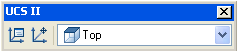
Higo. 9.11. Barra de herramientas UCS II
Considere el trabajo del comando UCS (PSK) en el ejemplo en el que el siguiente plano de las construcciones hará que el XZ MSC.
Escriba el comando UCS (PSK) en el teclado o haga clic en el botón del panel UCS (PSK).
El sistema informa:
Nombre de UCS actual: * Mundo * (el nombre del sistema de coordenadas actual: * Mundo *)
La siguiente es una consulta:
Entrar en una opción
(Establezca la opción<Мир >:)
Posible selección de las siguientes opciones:
- Nuevo (nuevo) - Transición al modo de crear un nuevo PSK;
- Mover (transferencia): transfiriendo el inicio del PSK actual a un nuevo punto;
- ortográfico (ortogonal): la elección de uno de los seis sistemas de coordenadas ortogonales estándar;
- Anterior (anterior) - Regreso al PSK anterior;
- Restaurar (restaurar) - restauración de PSK por su nombre;
- Guardar (guardar): guardar el PCC actual con un nuevo nombre;
- Del (Eliminar) - Eliminar llamado PSK;
- Aplicar: aplique el PCC de la ventana actual a otra pantalla o inmediatamente a todas las pantallas de especies (para ver las pantallas, consulte la Sección 9.2);
- ? (?) - Muestra la lista de pccs nombrados con sus características;
- Mundo (mundo) - Restauración de MSK.
Para construir un nuevo PCC, seleccione la opción Nueva. A continuación, el sistema AutoCAD emite una solicitud:
Especifique el origen de los nuevos UCS o<0,0,0>:
(Especifique el inicio del nuevo PSK o<0,0,0>:)
En este caso, las siguientes opciones para crear un nuevo sistema de coordenadas son posibles:
- origen de los nuevos UCS (el comienzo del nuevo PSK): la transferencia del inicio del PSK a un nuevo punto mientras mantiene la dirección de los ejes X y U \\
- Zaxis (zocb) es una indicación del nuevo origen y puntos que se encuentran en la dirección positiva del nuevo eje z \\
- 3Point (Apartamento) es una indicación del nuevo origen en las coordenadas y puntos que determinan las direcciones positivas de los nuevos ejes X e Y;
- Objeto (objeto) - Instalación de PSK en el plano de un objeto bidimensional;
- Cara (borde) - instalación de PSK en el plano de la cara del cuerpo tridimensional;
- Vista (especie): la instalación de PSK perpendicular a la dirección de la vista (en el plano de la forma), al tiempo que mantiene el origen de las coordenadas;
- X - Rotación de la PSK actual alrededor del eje X actual; P y - Girando el PSK actual alrededor del eje actual y;
- Z: gire la PSK actual alrededor del eje z actual.
La más común es la opción de 3 puntos. Construir con su ayuda un nuevo PSK. Después de seleccionar la opción sigue la consulta:
Especifique nuevo punto de origen<0,0,0>:
(Nuevo origen de las coordenadas.<0,0,0>:)
Pulsa la tecla
Especifique el punto en la porción positiva del eje X<1.0000,0.0000,0.0000>:
(Punto en el rayo positivo del eje X<1.0000,0.0000,0.0000>:)
Dado que los ejes X e Y del nuevo PCC deben estar en el plano XZ del MSK, el nuevo eje está obligado a pasar por el anterior. Por lo tanto, presione la tecla
Especifique el punto en la parte positiva-y del plano UCS XY<0.0000,1.0000,0.0000>:
(Punto en un eje de rayos positivo ye plano xy psk<0.0000,1.0000,0.0000>:)
Un nuevo eje para dirigir en el eje z MSK, por lo que responde 0.0.1, y el nuevo eje de la ordenada (Y) irá a lo largo del eje Z (punto 0.0.1 se encuentra en la dirección positiva del eje Z).
La operación de operación determinó el nuevo sistema de coordenadas actual, por lo que el icono PCC cambiará su posición (Fig. 9.12).

Higo. 9.12. Nueva dirección de ejes del sistema de coordenadas.
Además, en el panel UCS II (PSK-2), el campo de la lista que muestra el nombre del PSK actual y el valor mundial (World IC) ha cambiado su valor a Sin nombre (Sin nombre). Si se necesita el PSK para las construcciones repetidas, guárdelo con un nuevo nombre (por ejemplo, NVIXZ), para lo que necesita para repetir el comando UCS (PSK) y seleccione la opción Guardar. En respuesta a la solicitud de nombre, ingrese el nombre que ha elegido para el nuevo PSK.
Ahora todas las coordenadas de inserción se tomarán en relación con la PC actual, que es diferente de MSK. Si está en el PSK, desea establecer las coordenadas del punto en el sistema de coordenadas mundial, agregue un símbolo de asterisco antes de las coordenadas, por ejemplo: * 150,320
Recuerde que el valor de nivel actual fue de 250 mm. La introducción de un nuevo sistema de coordenadas no lo cambiará (se almacena en la variable del sistema de elevación: consulte la Sección 11.1). Sin embargo, esto significa que el plano actual de las construcciones no será el plano XY del PSK activo, sino el plano, que es paralelo a él (recuérdete que este plano coincide con el plano XZ del MSK) y se encuentra a lo largo de La dirección del nuevo eje de la solicitud (Z) en 250 mm. Intente usar el comando Pline (Pony) para construir una multilínea cerrada en nuevo sistema Coordina con vértices en puntos (0,0), (200.0), (200,120) y (0.120). Resultará paralelepípedo, y no una polilínea rectangular, ya que el valor de altura actual es -100. La base del nuevo paralelepípedo será paralelo al nuevo plano de las construcciones (Fig. 9.13, con el escondite de líneas invisibles utilizando el comando Ocultar (Ocultar).
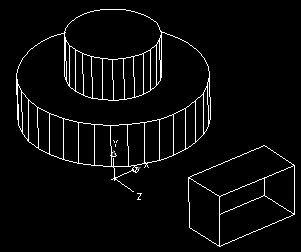
Higo. 9.13. Construyendo un paralelepípedo en un nuevo PSK
Dado que no indicó las terceras coordenadas para el primer vértice de la polilínea, entonces AutoCAD tomó su valor del valor de nivel actual, es decir, 250 mm. Si se establecieron todas las tres coordenadas del primer punto, se seleccionaría el plano base de los paralelepípedos independientemente del nivel actual. Tenga en cuenta que las bases de la paralelepipeda construida, a diferencia de la base del cilindro, no son objetos de dos dimensiones sólidos para el comando Ocultar (solo hay un circuito externo sin dentro) y, por lo tanto, es transparente.
Un nuevo sistema de coordenadas, ya que es uno de los estándares, sería más fácil configurar usando el comando OCS (PSK) de la Opción Ortográfica (ORTOGONAL). Cuando se selecciona esta opción, el comando UCS (PSK) solicita el nombre del sistema de coordenadas:
Entrar en una opción
(Establezca la opción [superior / inferior / frontal / trasero / izquierda / izquierda / derecha]<Верхняя >:)
El nombre de nuestro sistema de coordenadas es delantero (frente), ya que la selección del plano XZ para las construcciones corresponde a la elección de la vanguardia. La parte posterior de PSK (trasera) difiere del frente (frontal) en que tiene eje X dirigido en la dirección opuesta. El sistema de coordenadas globales es idéntico al toro (arriba). En consecuencia, si desea elegir un PSK para la vista correcta, especifique la derecha (derecha).
Para seleccionar un PSK estándar, también puede usar la lista desplegable de los sistemas de coordenadas del Panel UCS II (PSK-2), en el que desea seleccionar Frente (FRENTE) (Fig. 9.14).

Higo. 9.14. Lista de recuperación de sistemas de coordenadas del panel UCS II
En la barra de herramientas UCS (PSK) (ver Fig. 9.10), se recopilan los botones, que corresponden a varias opciones (combinaciones de opciones) Comandos UCS (PSK). Por lo tanto, hacer clic en cualquier botón de esta barra de herramientas, casi siempre significa que el comando UCS (PSC) se llama con alguna opción u opciones. Listamos los botones de la barra de herramientas de UCS (PSK) en orden de izquierda a derecha:
Panel UCS II (PSK-2) (ver Fig. 9.11), además de la lista desplegable de los sistemas de coordenadas con nombre, contiene dos botones, el primero de los cuales ingresó al panel UCS (PSK) y el segundo () permite Para transferir el comienzo del PSK actual a otro punto sin cambiar las instrucciones de los ejes de coordenadas. El botón no está conectado al comando UCS (PSK), pero con el comando UCSMAN (DISCAST), que abre el cuadro de diálogo UCS (PSK) (Fig. 9.15).

Higo. 9.15. Cuadro de diálogo DCS, con nombre UCSS TAB
El cuadro de diálogo tiene tres pestañas: llamada UCSS (llamada PSK), UCSS ortográficos (Orthogonal PSK) y configuraciones (modos). La pestaña UCSS nombrada le permite ver una lista de Nombrada PSK e instale cualquiera de ellas utilizando el botón SET Corriente. El botón Detalles abre el cuadro de diálogo Detalles de UCS (detalles sobre el PSK) con las características del PSK llamado (Fig. 9.16).
La pestaña UCSS ortográfica (Orthogonal PSK) (Fig. 9.17) está diseñada para trabajar con PSK ortogonal básico. Configuración del parámetro de profundidad (profundidad) Le permite mover adicionalmente el plano del PSK ortogonal actual a lo largo del eje Z para cambiar el parámetro de profundidad, debe hacer doble clic en la columna de profundidad (profundidad) o llamar al botón derecho menú de contextoCuando selecciona la profundidad (profundidad), después de lo cual aparece el cuadro de diálogo de profundidad de UCS ortográfica (profundidad de PSK ortogonal) (Fig. 9.18), en la que puede establecer una nueva profundidad.

Higo. 9.16. Cuadro de diálogo Detalles de UCS

Higo. 9.17.Dalign DCS ventana, pestaña UCSS ortográfica

Higo. 9.18. Cuadro de diálogo Ortográfico UCS Profundidad
Cuadro de diálogo UCS de la pestaña UCS (PSK) (Fig. 9.19) tiene dos áreas.
En el área UCS de la configuración del icono (Modos de icono PSK) son tres casillas de verificación:
- En (ON) - incluye el icono PSK;
- Pantalla en el punto de origen de UCS (al principio de la PSK): transfiere el icono desde la esquina inferior inferior de la pantalla gráfica al inicio de la coordenada (si el punto es 0.0.0 es visible en esta pantalla);
- Aplique a todas las vistas activas (para todas las ocasiones activas): distribuye la configuración de los modos de icono PSK a todas las pantallas de especies.

Higo. 9.19. Cuadro de diálogo UCS, pestaña Configuración
El área Configuración de UCS (PSK) contiene dos casillas de verificación:
- Guardar UCS con ViewPort: guarda un PSK individual para cada pantalla de especies;
- Vista de actualización para planificar cuando se cambie los UCS (Una vista en planta al cambiar PSK): establece automáticamente el tipo de perpendicular al plano XY del PSK actual.
En la división de la pantalla gráfica en las pantallas de especies, consulte la sección. 9.2.

 Entrada
Entrada